iPhoneでiTunes 同期 終わらないまたはiTunes 同期 遅い時の対処方法
著者 石原 侑人 最終更新日 2020-04-30 / カテゴリiTunesバックアップ
iPhoneやiPadやiPodがiTunes接続して、同期しようと、なかなか終わらないということがありますか。iTunesと同期する際に、「項目がコピーされるのを待っています」や「変更が適用されるのを待っています」というメッセージが出たままで、長時間経過してもiTunes 同期 終わらない、あるいはiTunes同期 遅い時にどのように対処すればいいでしょうか。このページで、iTunes 同期が終わらないまたはiTunes同期が遅い場合の対策をご紹介します。
iTunes 同期 終わらない問題を解決できる方法
USBケーブルを変更して試してみる
iTunesとデバイスとの同期が遅いのなら、USBケーブルにトラブルが発生する可能があります。ケーブルが断線している、または断線しかけているというケースではデータの送信が上手くいきません。結果として同期が終わらなくなってしまうので、別のケーブルを使ってみてください。できれば公式のライトニングケーブルを使ったほうがいいです。
iOSとiTunesを最新バージョンにする
iTunesの同期が終わらない問題で多いのが、iTunes側の不具合です。「項目がコピーされるのを待っています」というメッセージがでる場合は、最新版のiTunesを使っていないケースが少なくありません。この場合は最新版のiTunesにアップデートしてから、同期してください。それでも不具合が出るのなら、1度iTunesをアンインストールしてから最新版をインストールして同期してみてください。
iOSデバイス上のストレージを確認する
iTunes同期が遅い場合、ステップ2としてはiOSデバイスに問題があるかもしれません。特にストレージ容量ギリギリまで使っているなどの場合は、データが多くある分だけ同期までの時間がかかってしまうのです。ですのでストレージ容量がギリギリであるのなら、要らないデータや使っていないアプリは削除してください。そして、iOSデバイスがもう一度iTunesと同期してください。
iOSデバイスを初期化してみる
これらの方法を使ってもiTunesとの同期が終わらない問題を解消できないのなら、iOSデバイスを初期化してください。
初期化する前にバックアップをとっておいてください。
ステップ1:iOSデバイスの「設定」をタップ、「一般」に入ります。
ステップ2:「リセット」と進んでいき、「すべてのコンテンツと設定を消去」を選択します。
ステップ3:最後にパスワードを入力して、「iPhoneを消去」をタップすれば、初期化できます。
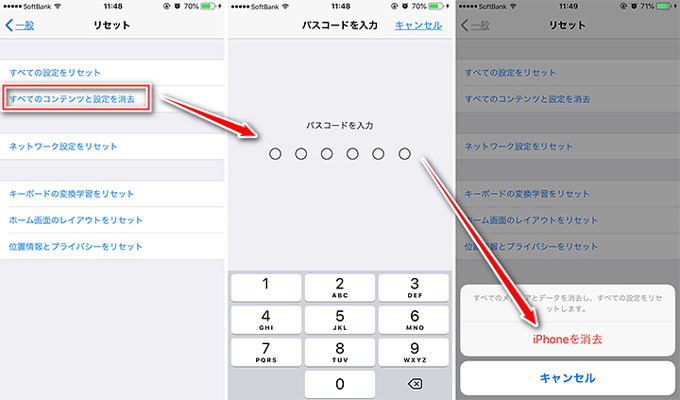
iTunes 同期 遅い問題を回避する対処法
iTunesを使わずにデータをiPhoneと同期する
iPhone・iPad・iPodはiTunesで同期するとき、何らかのエラー0でiTunes 同期が終わらなかったり、バックアップできなかったり、データが紛失したりする不具合がよくあります。ここで、これらな問題を回避し、iTunesより便利かつ安定なソフト「Tenorshare iCareFone」をお勧めします。
「Tenorshare iCareFone」は、iPhone・iPad・iPodのデータ管理・転送に特化したファイルマネジャーとして、iOSデバイスとiTunes、パソコンまたはMacの間での自由な双方向のデータ転送に対応しています。iPhone データ管理ソフトは音楽や写真、ビデオだけではなく、連絡先、SMSメッセージ、アプリデータ、メモなど様々なデータにも対応できます。
iTunesのメディアファイルをiOSデバイスに一括で転送する方法をご紹介します。
ステップ1:iCareFoneをインストールして起動し、iPhone・iPad・iPodをUSBケーブルでパソコンやMacに接続します。そして、メインインターフェースで「iTunesのメディアをデバイスに転送」をクリックします。
ステップ2:iTunesからiPhoneに転送したい項目にチェックを入れて、「転送」をクリックして作業が実行します。
ステップ3:しばらくすると、指定されたiTunesメディアデータがiOSデバイスに転送されます。
iTunes 同期 終わらないまたはiTunes 同期 遅い場合には、まず、上記のiTunes 同期 終わらない問題を解決できる方法を試して、問題をすぐ解決します。勿論、iPhone データ管理ソフトを使えば、データのバックアップと復元をより高速かつ選択的に実行できます。
またiTuneでiPhone 同期がうまく進まない時、iTunes 同期 できない問題を解決したいなら、この記事「iTunesとiPhoneが同期できない時の対策」をご参照ください。ぜひ一度を試してみてください。きっとiTuneとiPhone の同期が順調にいかないことに困っているあなたの役に立ちます。
- 無料でiPhone/iPad/iPodで必要なデータを一括バックアップ、選択したデータだけもバックアップ可能
- iTunesを使わずにiOSデバイスとPC/Macの間で音楽、写真、ビデオ、連絡先、SMSを無制限に転送
- iPhone/iPad/iPod Touchに音楽、写真、ビデオなどデータを追加、整理、削除
- 現在のデータを消去せずにファイルを選択的に復元可能
- 複数の画像をHEICからJPGに数秒で変換可能








